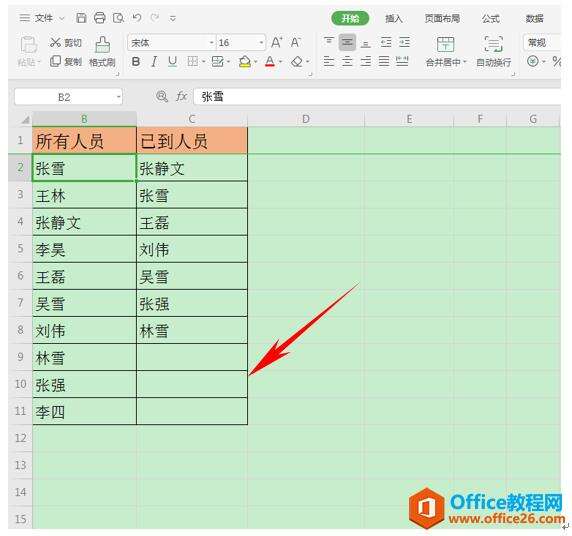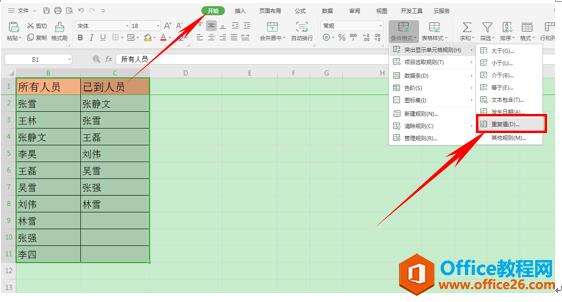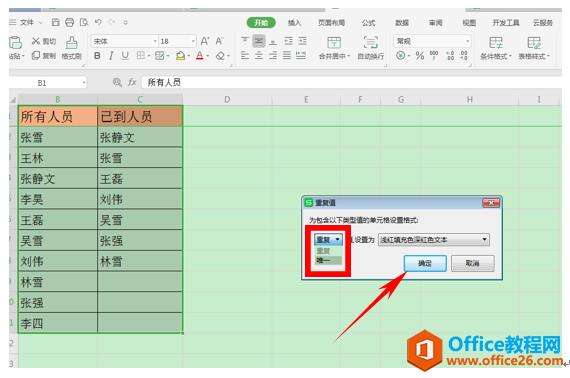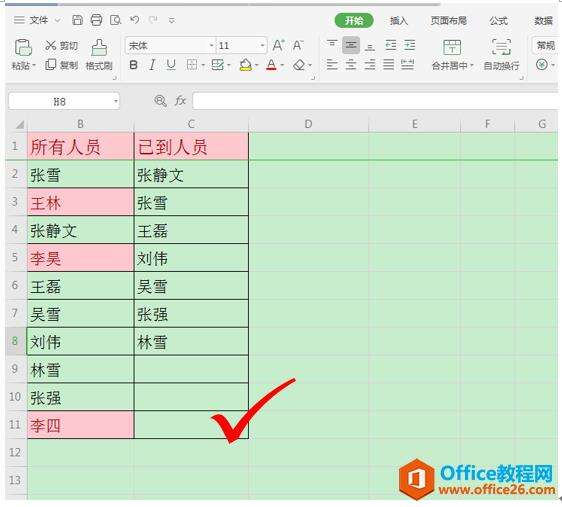WPS excel巧用条件格式标记谁没签到
办公教程导读
收集整理了【WPS excel巧用条件格式标记谁没签到】办公软件教程,小编现在分享给大家,供广大互联网技能从业者学习和参考。文章包含350字,纯文字阅读大概需要1分钟。
办公教程内容图文
标记谁没签到
首先我们看到下表,已到人员比所有人员少三个,顺序也跟所有人员不同,我们以此表为例来介绍利用条件格式来查找未签到人员。
我们单击工具栏中开始下的条件格式,在条件格式的下拉菜单下选择“突出显示单元格规则”,选择重复值。
弹出重复值的对话框,下拉菜单中从重复改为唯一,颜色可以自由设置,然后单击确定。
这样我们从下图可以发现,有三个人的人名变成了浅红色,被突出标记了出来,这三个人就是没有签到的人员。
那么,在WPS中利用条件格式来查找未签到人员的方法,是不是很简单呢,你学会了吗?
办公教程总结
以上是为您收集整理的【WPS excel巧用条件格式标记谁没签到】办公软件教程的全部内容,希望文章能够帮你了解办公软件教程WPS excel巧用条件格式标记谁没签到。
如果觉得办公软件教程内容还不错,欢迎将网站推荐给好友。